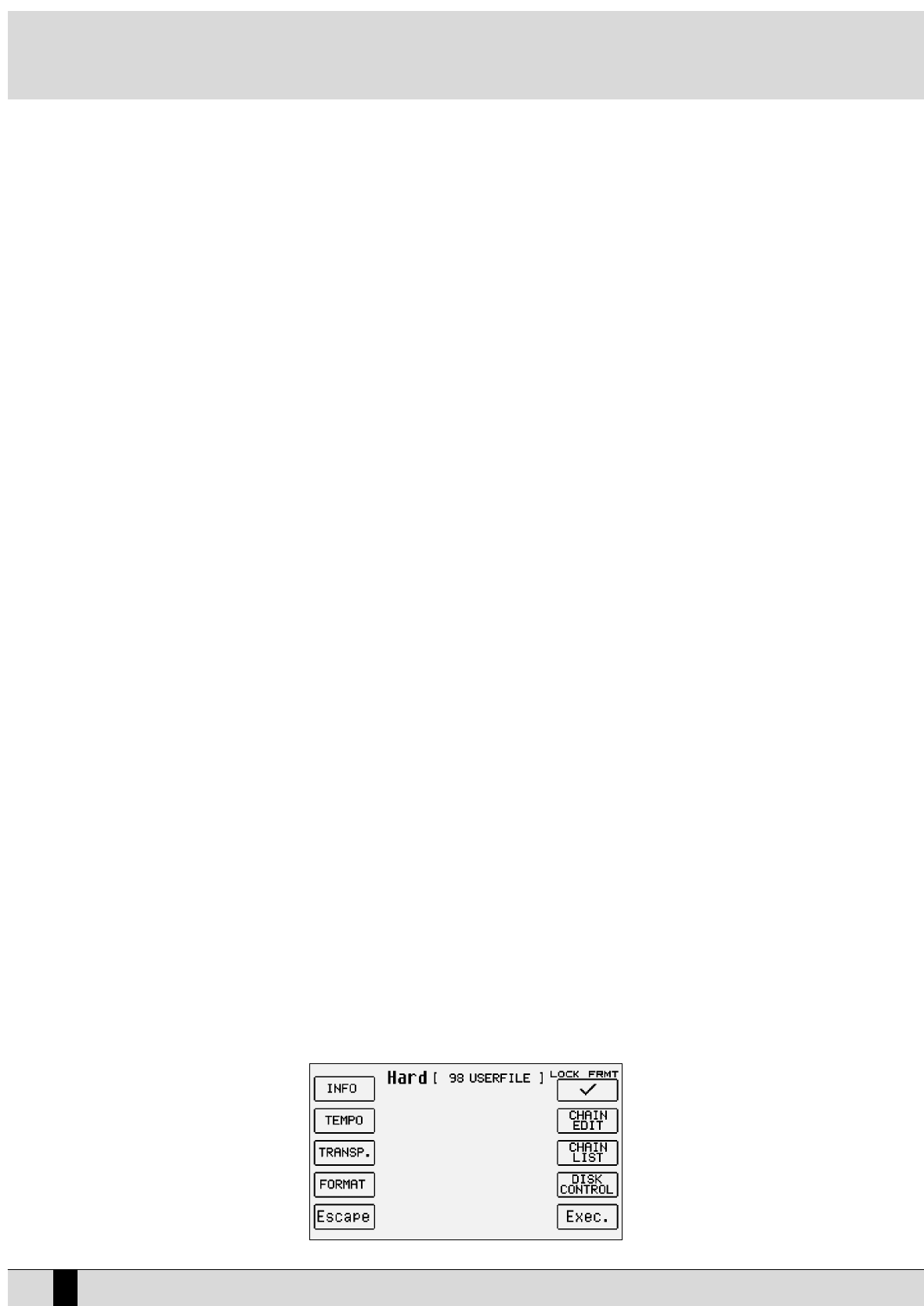sérer le nom par les touches du clavier et les boutons CURSOR +/-. Après avoir tapé le nom, valider l’opération par F10
Exec, ou l’annuler par F5 Escape.
F2 Delete: permet d’effacer le répertoire sélectionné par les boutons VALUE +/- en tapant son numéro, et tous les
fichiers y contenus. A la validation de l’effacement un premier message d’avertissement contenant les options F5
Escape ou F10 Exec sera affiché. En tapant F10 Exec., un second message demandant une autre validation par F10
Exec, ou l’annulation par F5 Escape sera affiché. Il n’est pas possible d’effacer les répertoires du Master Folder.
F3 Rename: permet de renommer un répertoire, sélectionné par les boutons VALUE +/- ou en tapant son numéro, en
écrivant le nom par les touches du clavier et les boutons CURSOR +/-, de valider l’opération par F10 Exec et de l’an-
nuler par F5 Escape.
F4 Lock: protège le répertoire d’éventuelles opérations d’effacement et de changement de nom. Pour activer la pro-
tection, sélectionner le répertoire par les boutons VALUE +/- ou en tapant son numéro, et ensuite enfoncer F4 Lock. Le
symbole ♦ sera affiché près du répertoire. On peut protéger plusieurs répertoires. Pour désactive la protection, localis-
er le répertoire protégé et ensuite enfoncer de nouveau F4 Lock.
CONFIGURATION DU MOT DE PASSE POUR LES RÉPERTOIRES PROTÉGÉS
Les répertoires du disque dur, qu’on a protégés par la fonction F4 Lock dans la page F8 Folder du menu Disk, peuvent avoir un degré de sécu-
rité supplémentaire à l’aide d’un mot de passe qui sera demandé au moment de désactivation du blocage. La modification du mot de passe sera
effectuée de la façon suivante.
●
De la page-écran principale enfoncer F3 Utility.
●
Enfoncer les boutons PAGE +/- pour arriver à la page 3/3.
●
Enfoncer F6 Password pour entre dans le menu dédié.
Les options possibles sont:
F1 Modify: modification du mot de passe. Au moment de l’achat il n’y a pas une configuration du mot de passe, par conséquent la modifi-
cation correspond aussi à sa création. La commande de modification demande l’insertion de l’ancien mot de passe à l’aide des
touches du clavier et des boutons CURSOR +/-, et une première validation par F10 Confirm. Ensuite il est possible d’écrire le
nouveau mot de passe et le valider par F10 Confirm. F5 Escape rétablit la page principale du menu. La fonction F6 Flash est
consacrée aux futures mises à jour et elle ne doit absolument être désactivée que sous la supervision de personnel qualifié.
F5 Escape: rétablit la page précédente du menu Disk.
F6 Report: crée un fichier TXT sur disquette contenant tout le contenu du répertoire en ce moment sélectionné, subdivisé par extension
et par ordre alphabétique. Le fichier sera lu tant par Mac que par PC et il sera très utile pour avoir une liste de fichiers lorsqu’ils
sont très nombreux.
F7 Copy: permet la copie de fichiers, sélectionnés par les boutons VALUE +/-, CURSOR +/- et F10 Select, du répertoire en ce moment
sélectionné vers un répertoire au choix à l’intérieur du disque dur. Les options possibles sont:
F5 Escape: retour à la page précédente du menu Disk.
F8 Target Folder: affiche au centre de l’écran la liste des répertoires entre lesquels choisir par les boutons VALUE +/-
F10 Exec: valide la copie des fichiers sélectionnés vers le répertoire choisi par F8 Target Folder.
La procédure complète comprend les pas suivants:
●
sélectionner le répertoire contenant les fichiers à copier
●
enfoncer F7 Copy
●
sélectionner par les boutons VALUE +/-, CURSOR +/- et F10 Select un ou plusieurs fichiers à copier
●
enfoncer F8 Target Folder et de la liste affichée localiser par les boutons VALUE +/- le répertoire de destination
●
valider l’opération par F10 Exec, ou l’annuler par F5 Escape
●
en enfonçant F10 Exec une nouvelle page sera affichée où il sera possible de renommer le fichier copié par
les touches du clavier et les boutons CURSOR +/-. Les options possibles sont:
F5 Escape: annule l’opération et rétablit le menu Disk.
F8 Skip: saute la copie du fichier courant.
F9 Copy All: copie tous les fichiers sans les renommer.
F10 Execute: valide la copie de chaque fichier.
F9 Utility:
SD1 Manuel d’instruction
260